Ako ne znate kako daljinski pristupiti terminalu Raspberry Pi putem interneta, slijedite ovaj članak da biste saznali kako to učiniti.
Pristupite Raspberry Pi daljinski putem interneta
VNC je desktop aplikacija koja se naširoko koristi za daljinsko upravljanje Raspberry Pi s udaljene lokacije. Besplatan je za korištenje i omogućuje vam otvaranje različitih Raspberry Pi VNC sesija u isto vrijeme, što korisnicima Raspberry Pi olakšava istovremenu upotrebu Raspberry Pi uređaja u isto vrijeme. Nadalje, također možete koristiti njegove usluge za daljinski pristup uređaju unutar i izvan mreže.
Za daljinski pristup Raspberry Pi putem VNC-a, slijedite dolje navedene korake:
Korak 1: Omogućite VNC na Raspberry Pi
VNC servis je već instaliran na Raspberry Pi sustavu. Međutim, morate ga omogućiti iz konfiguracije Raspberry Pi, koja se može otvoriti iz glavnog izbornika Raspberry Pi u ' Postavke ” opcija.
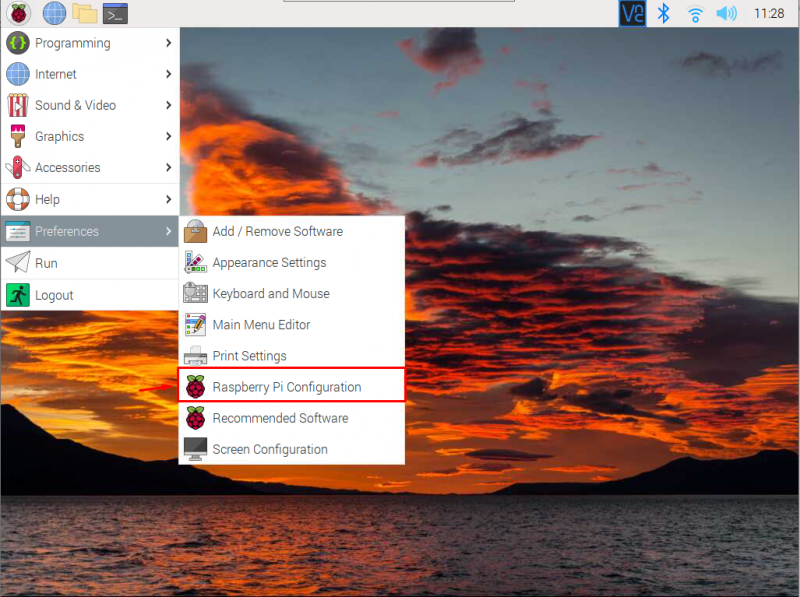
Ići ' sučelja ” i odatle omogućite VNC.
Neobavezno : Bolje je omogućiti i SSH uslugu jer bi vam to moglo zatrebati u nekom trenutku.
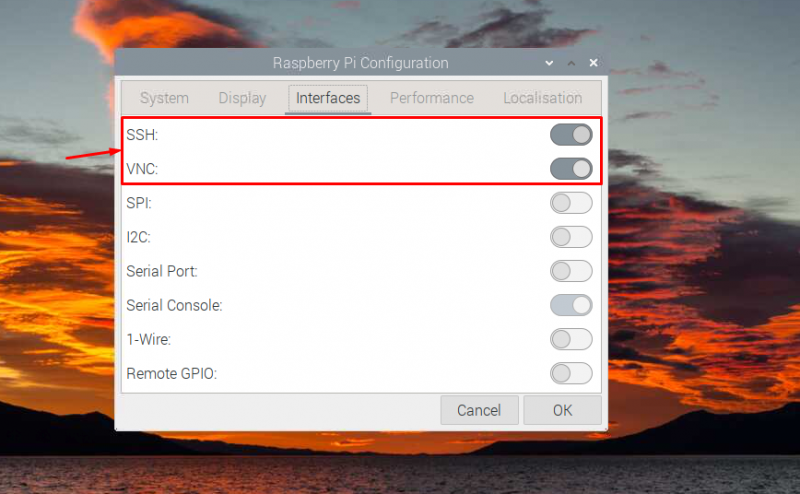
Korak 2: Otvorite VNC aplikaciju na Raspberry Pi
Klikni na ' VNC ” za otvaranje VNC-a na Raspberry Piju za dobivanje IP adrese uređaja.
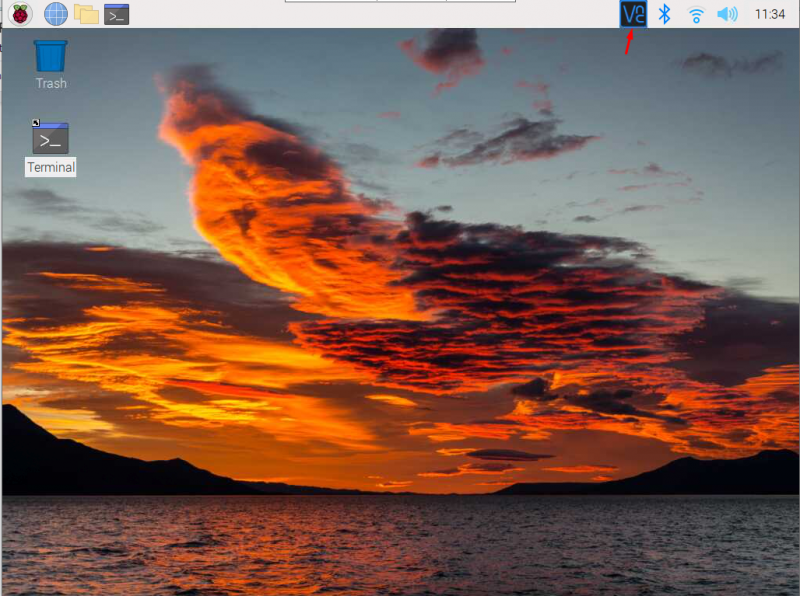
to je ' 192.168.18.37 ' u mom slučaju.
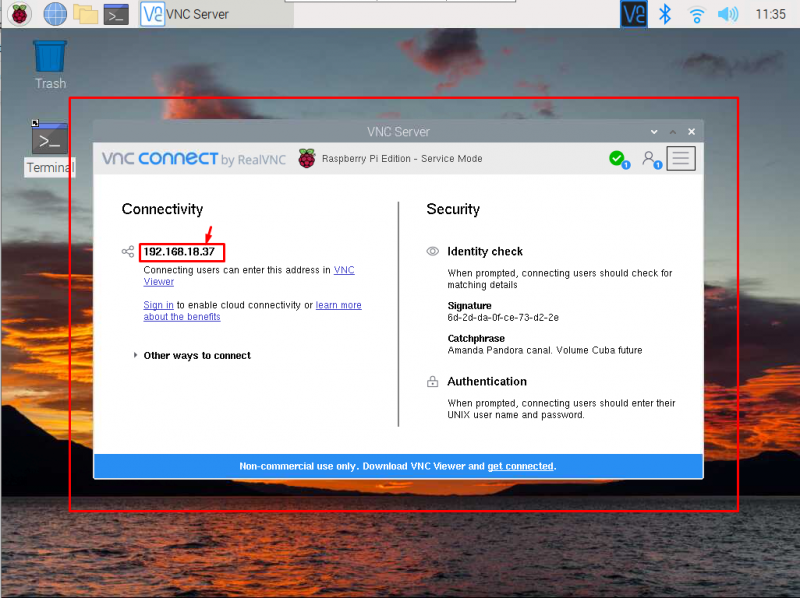
Korak 3: Instalirajte VNC na osobno ili prijenosno računalo
Sada morate instalirati VNC na svoju Windows ili macOS radnu površinu iz ovdje . Budući da koristim Windows desktop, moram preuzeti aplikaciju za Windows.
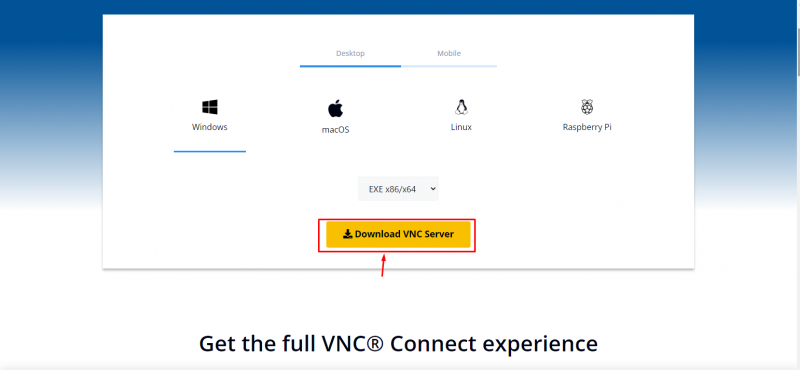
Korak 4: Pokrenite VNC na prijenosnom ili osobnom računalu
Nakon instalacije pokrenite VNC aplikacija na vašem sustavu i unesite IP adresu koju ste pronašli Korak 2 .
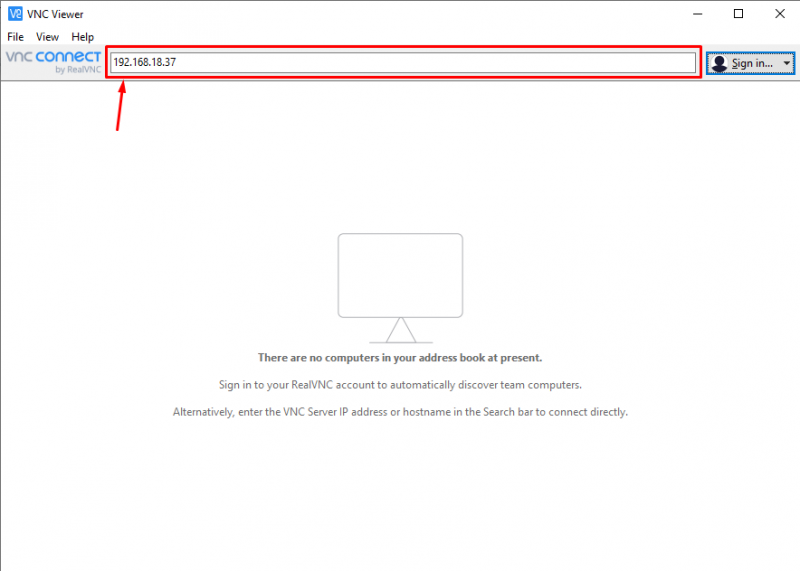
Kada unesete IP adresu Raspberry Pi-ja, od vas će se tražiti da unesete zadano korisničko ime i lozinku uređaja za autentifikaciju.
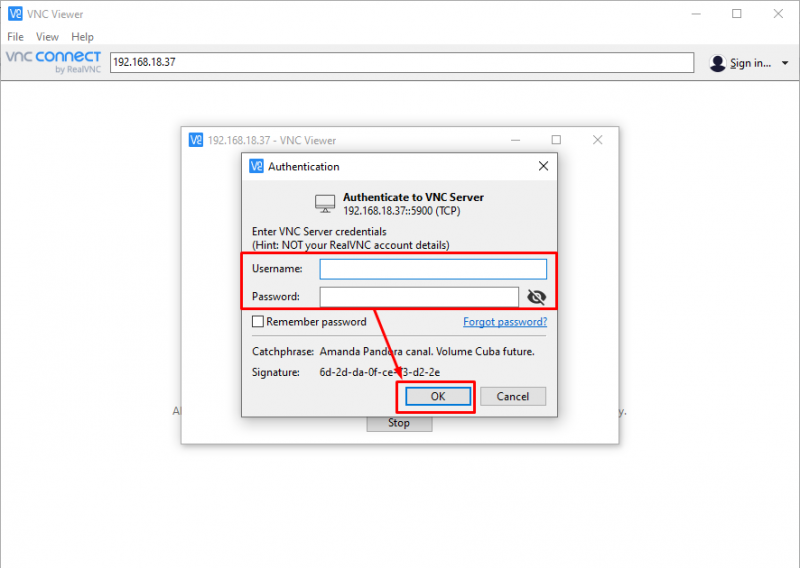
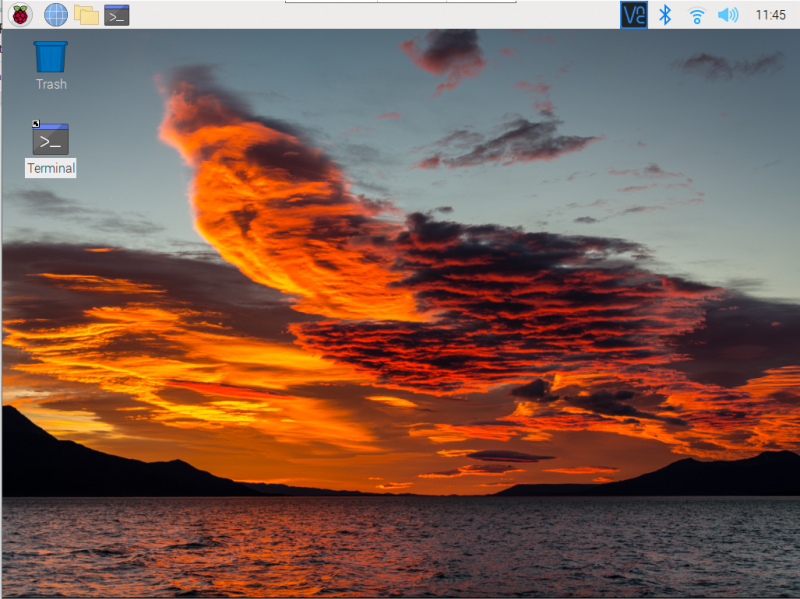
U ovom trenutku sada možete daljinski pristupiti Raspberry Piju s udaljene lokacije unutar mreže.
Pristupite Raspberry Pi izvan mreže
Ako želite pristupiti uređaju izvan mreže, morate izvršiti sljedeće korake:
Korak 1 : Napravite VNC račun ovdje .
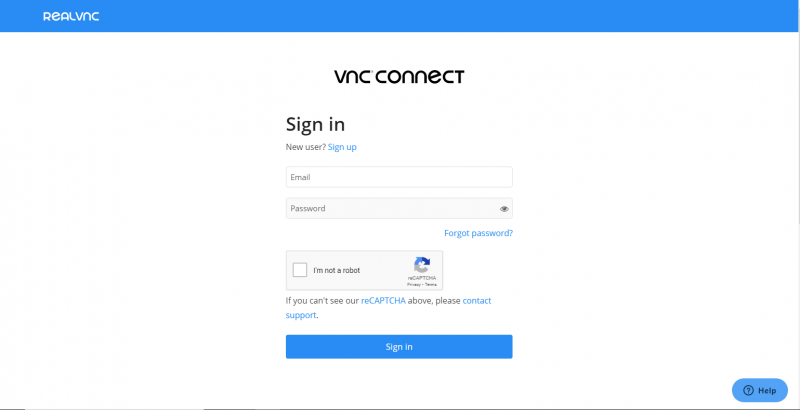
Korak 2 : Prijavite se na Raspberry Pi VNC kako biste omogućili povezivanje s oblakom.
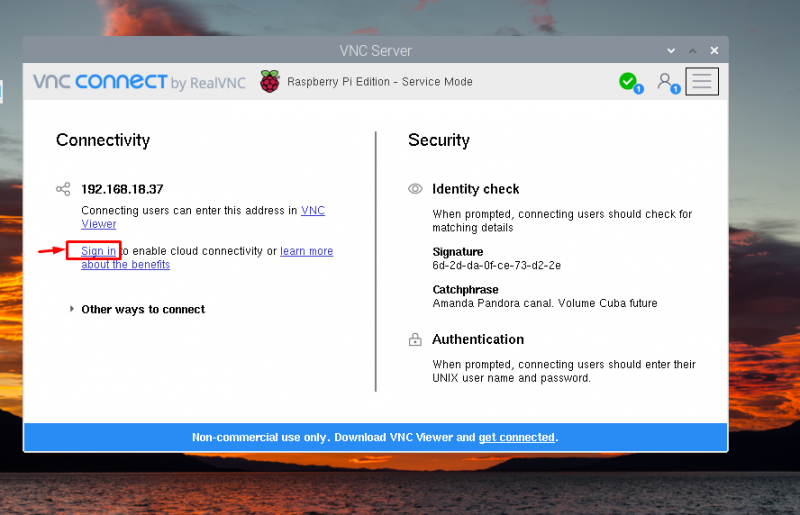
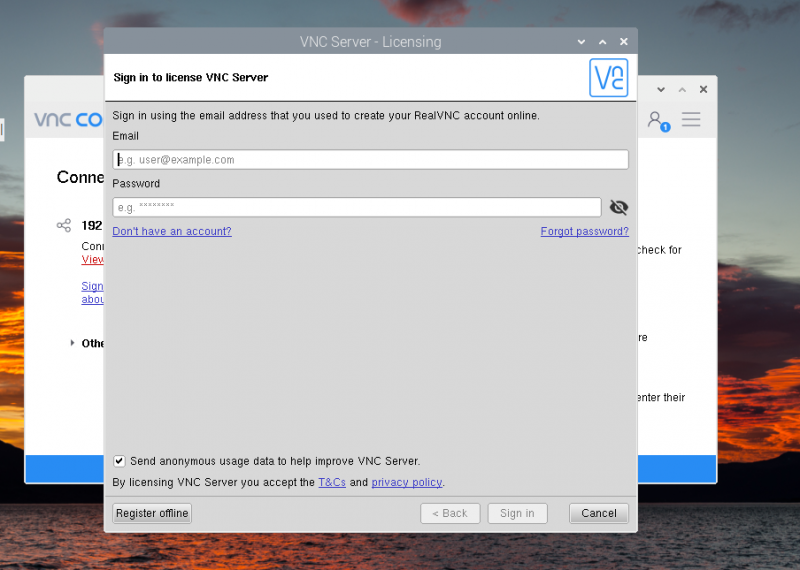
3. korak : Jednom ' Prijaviti se ” dovršen, trebali biste otvoriti isti račun i na Windows VNC-u.
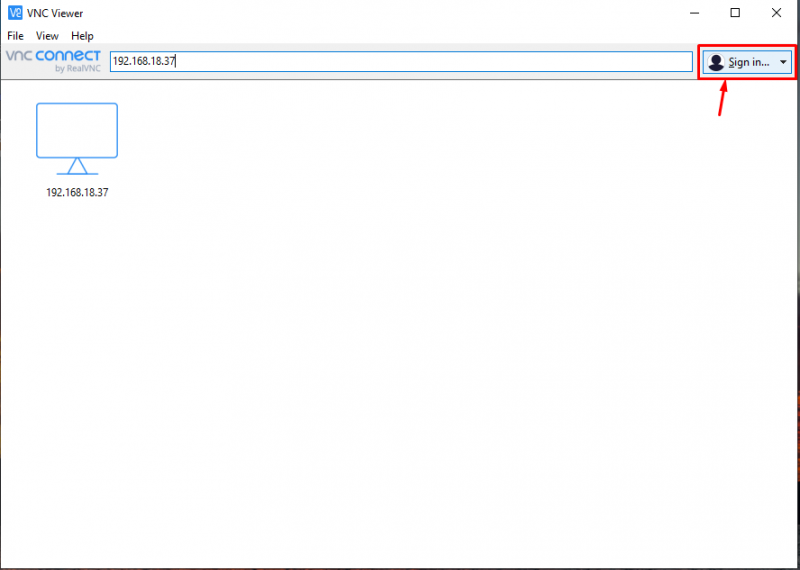
Nakon toga, bit će vam dopušteno pristupiti Raspberry Pi izvan mreže koristeći Raspberry Pi IP adresu.
Zaključak
VNC je besplatna značajka otvorenog koda koja korisnicima Raspberry Pi omogućuje jednostavan pristup uređaju s udaljene veze. Značajka je već instalirana na Raspberry Pi i možete je omogućiti iz konfiguracije Raspberry Pi u ' sučelja ” odjeljak. Kasnije možete koristiti Raspberry Pi IP adresu za pristup uređaju na Windows prijenosnom ili osobnom računalu putem VNC aplikacije. Za povezivanje s oblakom, morate osigurati prijavu na VNC račun na Raspberry Pi i Windows VNC aplikacijama tako da možete pristupiti uređaju izvan mreže.